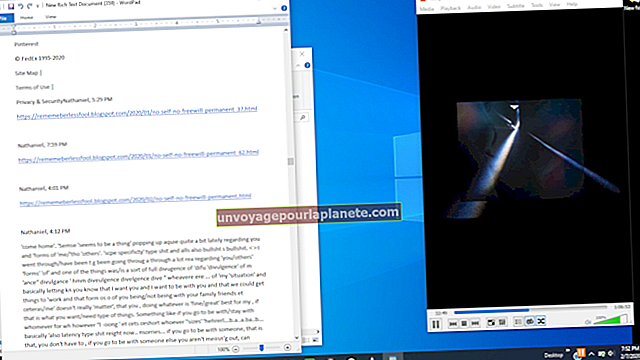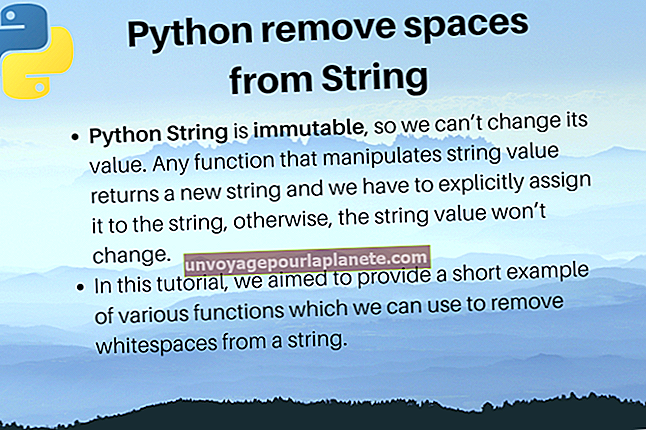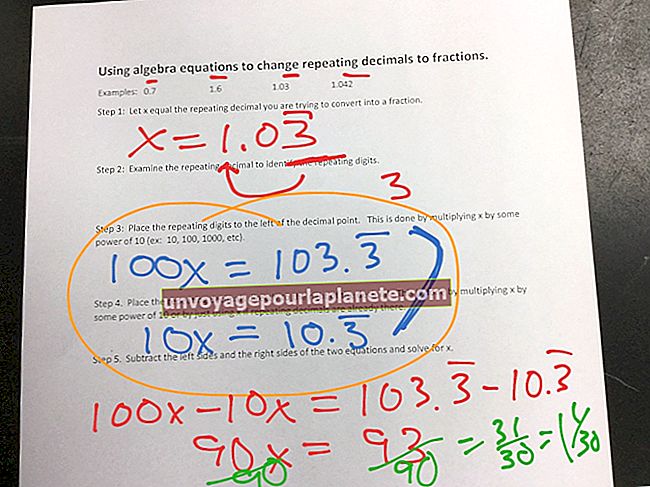如何查看硬盘驱动器中的内容
使用Windows资源管理器可以查看硬盘驱动器的内容,Windows资源管理器是Windows 95以来集成到Windows操作系统中的工具。使用此工具可以轻松浏览硬盘驱动器文件夹,但前提是计算机可以访问硬盘驱动器。如果您的业务遍及许多硬盘驱动器,则最终需要访问系统上未实际安装的内部硬盘驱动器。这仍然可以使用专用适配器。但是,要查看所有文件和文件夹,您可能还需要调整系统设置以查看被指定为隐藏文件或系统文件的文件。
内部到外部硬盘驱动器转换
1
将SATA到USB适配器的电源线连接到内部SATA驱动器上的L形电源连接器。 SATA驱动器并排有两个L形连接器。两者中较大的一个是电源连接器。较小的是SATA数据端口。
2
将适配器的 SATA 连接器连接到内部硬盘驱动器的 SATA 数据端口。
3
将硬盘驱动器放置在靠近计算机的水平表面上。接通电源后,请勿移动驱动器。
4
将适配器的电源线插入壁装电源插座,然后将“电源”开关滑到“开”位置。
5
将适配器的 USB 电缆插入计算机上可用的 USB 端口。 Windows将在几秒钟后自动识别驱动器。
Windows资源管理器
1
单击“开始”,然后选择“计算机”以打开Windows资源管理器。
2
从右窗格的“硬盘驱动器”部分中双击硬盘驱动器的盘符,以查看驱动器的内容。要查看文件夹中的文件,请双击该文件夹。
3
浏览完驱动器后,右键单击驱动器号并选择“弹出”。
查看所有文件
1
单击Windows资源管理器工具栏中的“组织”,然后选择“文件夹和搜索选项”。
2
单击“查看”选项卡。
3
单击“高级设置”部分中的“显示隐藏的文件,文件夹和驱动器”。
4
在“高级设置”部分中取消选中“隐藏受保护的操作系统文件(推荐)”,然后在确认对话框中单击“是”。点击“确定”。